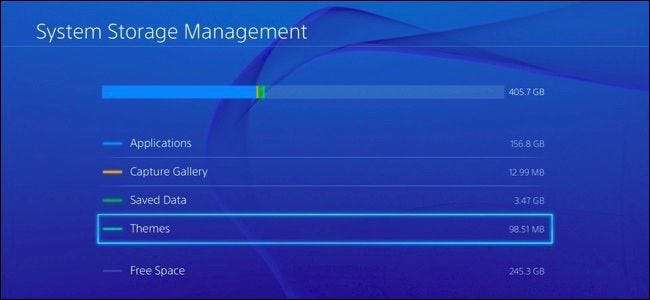
O PlayStation 4 da Sony inclui um disco rígido de 500 GB, mas os jogos estão cada vez maiores - o Grand Theft Auto V sozinho requer 50 GB de espaço no disco rígido, mesmo se você tiver o disco. Veja como liberar espaço e atualizar a capacidade de armazenamento do PS4 para que você possa colocar mais jogos.
Atualize seu PlayStation 4 com um disco rígido maior
RELACIONADOS: Como tornar seu PlayStation 4 ou Xbox One mais rápido (adicionando um SSD)
Se você está atingindo o limite regularmente, considere obter um disco rígido maior para o seu PS4 . O PlayStation 4 abre e permite que você acesse aquele drive de 500 GB, então você pode retirá-lo e substituí-lo por um maior. Você pode pegar um drive de 2 TB e substituí-lo, quadruplicando o armazenamento interno do seu PS4. Atualizar para uma unidade de estado sólido também pode fazer com que seus jogos carreguem mais rápido.
Ao contrário do Xbox One, o PS4 não permite que você instale jogos em unidades externas. Para expandir o armazenamento do console para jogos, você precisa substituir a unidade interna.
Veja o que está usando o espaço
Para ver exatamente o que está usando o espaço em seu console, vá para Configurações> Gerenciamento de armazenamento do sistema. Você verá exatamente quanto espaço livre você tem disponível, bem como quantos dados são usados pelos aplicativos, a galeria de captura (que contém seus videoclipes e capturas de tela), dados salvos (como jogos salvos) e temas.
Selecione qualquer uma das categorias aqui para ver exatamente o que está usando espaço e começar a deletar coisas.

Excluir jogos e aplicativos
Os jogos provavelmente estão consumindo a maior parte do espaço de armazenamento em seu PlayStation 4, então, para liberar espaço, você deve começar excluindo os jogos.
Para ver exatamente quanto espaço cada jogo está ocupando, vá para Configurações> Gerenciamento de armazenamento do sistema> Aplicativos. Para excluir um ou mais jogos, pressione o botão “Opções” em seu controlador e selecione “Excluir”. Selecione os jogos que deseja excluir e selecione o botão “Excluir”.
Quando você exclui um jogo, os dados salvos do jogo não são excluídos. Você pode reinstalar o jogo no futuro e continuar de onde parou.
Se quiser jogar novamente, você precisará reinstalá-lo. Recomendamos desinstalar os jogos que você possui no disco em vez dos jogos digitais. Os jogos que você possui no disco serão instalados a partir do disco ao inseri-los, embora eles possam ter que baixar gigabytes de patches posteriormente. Você pode baixar novamente os jogos digitais que possui gratuitamente, mas eles levarão muito mais tempo para baixar - sem mencionar que esgotarão mais o limite de largura de banda do seu provedor de serviços de Internet, se você tiver um.
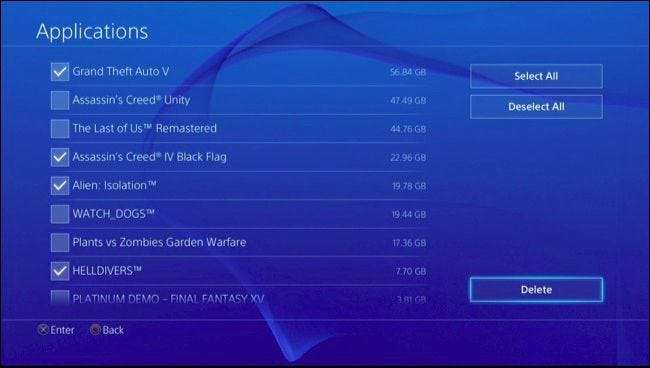
Excluir jogos salvos (e, opcionalmente, fazer backup deles primeiro)
Para ver quanto armazenamento é usado pelos dados salvos do jogo, vá para Configurações> Gerenciamento de dados salvos do aplicativo> Dados salvos em Armazenamento do sistema> Excluir.
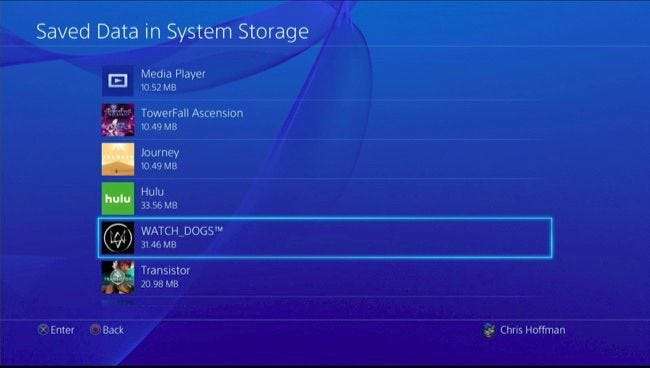
Se você não vai jogar o jogo novamente no futuro e não se importa com os dados salvos, você pode remover esses dados de seu console para economizar espaço. Alguns jogos não estão bem otimizados e terão arquivos salvos muito grandes que você pode remover para liberar uma quantidade notável de espaço. Para remover dados, selecione um jogo na lista, selecione os jogos salvos que deseja excluir e selecione “Excluir”.

Se você quiser jogar novamente no futuro e quiser fazer backup dos dados salvos, vá para Configurações> Gerenciamento de dados salvos do aplicativo> Dados salvos no armazenamento do sistema> Copiar para dispositivo de armazenamento USB. A partir daqui, você pode copiar os jogos salvos em uma unidade USB ou disco rígido externo conectado ao seu PS4 e restaurá-lo no console no futuro.
Observe que, se você tiver uma assinatura paga do PlayStation Plus, seu PS4 também fará backup dos seus jogos salvos online. Você pode ir para Gerenciamento de dados salvos> Dados salvos no armazenamento do sistema> Carregar para armazenamento online para confirmar que os dados são carregados antes de excluí-los.
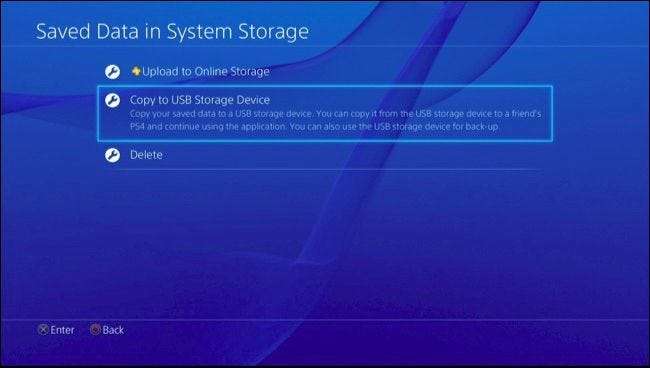
Limpar capturas de tela e vídeos gravados
As capturas de tela e os vídeos gravados são armazenados no armazenamento interno do PS4. Você pode liberar espaço gerenciando-os. Para visualizar suas capturas de tela e vídeos, vá para Configurações> Gerenciamento de armazenamento do sistema> Galeria de captura.
Para excluir todas as capturas de tela e vídeos associados a um jogo específico, selecione um ícone de jogo aqui, pressione o botão “Opções” no controlador e selecione “Excluir”. Também há uma opção "Copiar para armazenamento USB" aqui que irá copiar as capturas de tela e vídeos para um dispositivo de armazenamento USB antes de excluí-los.
Se desejar, você também pode selecionar um jogo e gerenciar as capturas de tela e vídeos individualmente.
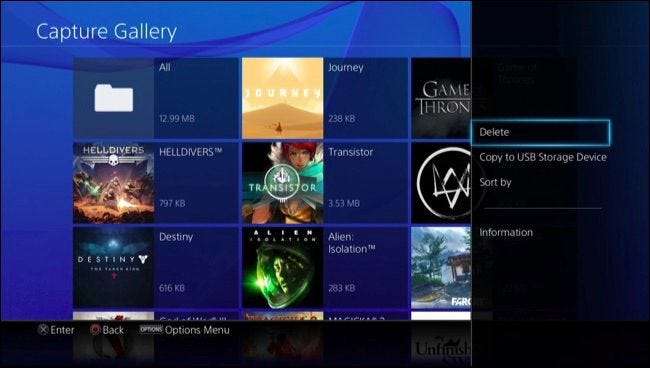
Os temas também podem usar uma pequena quantidade de espaço se você tiver vários instalados e verá quanto espaço eles ocupam na tela System Storage Management. Para gerenciar temas, vá para Configurações> Gerenciamento de armazenamento do sistema> Temas. Remova todos os temas que você não usa. Você sempre pode baixá-los novamente mais tarde.







